How to Check Keyword Ranking in Google
Where does my website rank?
Voi olla, että sinä kysyt tätä, pomosi kysyy tätä tai asiakkaasi kysyy tätä. Se on yleinen kysymys, ja hei, sen pitäisikin olla.
Olitpa sitten pyörittämässä suhteellisen nuorta verkkosivustoa tai jo muutaman vuoden toiminut, on ratkaisevan tärkeää tietää, miten tarkistaa avainsanojen sijoittuminen Googlessa. Tähän on neljä päätapaa.
- Tarkista sijoittuminen käsin
- Tarkista sijoittuminen Google Search Console -palvelun avulla
- Tarkista sijoittuminen Google Analytics -palvelun avulla
- Tarkista sijoittuminen kolmannen osapuolen työkalujen avulla
Jos tähtäät tiettyyn avainsanaan tai avainsanaryhmään, tämänhetkisen orgaanisen hakukoneesi sijoittumisen tunteminen on ensimmäinen askel tavoitteidesi saavuttamisessa. Ja jos et tiedä, mitä etsiä, saatat löytää itsesi kysymästä – miksi sivustoni ei ole Google:ssa?
Jos opit menestyksekkäästi tekemään avainsanatutkimusta ja hakusanojen SEO:ta sivustollesi, orgaaninen liikenne voi olla hyvin kohdennettujen kävijöiden toistuva lähde.
On olemassa yksi merkittävä hidaste, josta on syytä olla tietoinen yrittäessäsi löytää Googlen avainsanojen sijoittumista, ja se on personoitu haku.
Henkilökohtainen haku – suurin este oppiessa tarkistamaan verkkosivuston sijoitusta Google-haussa
Henkilökohtainen haku on hakukoneiden hakutulosten yksilöllistämistä suodattimilla, jotka ottavat huomioon asiaankuuluvat tiedot, kuten käyttäjän maantieteellisen sijainnin, aiemmat haut, sosiaaliset vuorovaikutussuhteet ja paljon muuta. Google lanseerasi personoidun haun vuonna 2005 pyrkiessään tarjoamaan käyttäjille mielekkäämpiä tuloksia.
Vuonna 2009 Google ilmoitti laajentavansa personoidun haun myös uloskirjautuneille käyttäjille.
Personoitu haku asettaa erityisiä haasteita verkkosivuston omistajalle, ylläpitäjälle tai digitaalisen markkinoinnin palveluntarjoajalle, joka hyötyy vakiomuotoisten tuloksien raportoinnista.
Asettele, että olet pienyrittäjä, joka maksaa clevelandilaiselle hakukoneoptimoinnin konsulttitoimittajalle siitä, että hän saisi sivustosi sijoittumaan hakusanalla ”clevelandilainen luomuruokala”. Jos markkinointitoimistosi väittää, että olet sijalla yksi kyseisellä hakusanalla, mutta näet sivusi sijalla kolme, kun haet sitä, sinulla on ongelmia.
Voin kuvitella, että joillekin pienyrittäjille myydään taattuja SEO-tuloksia, jotka perustuvat siihen, että ne näkyvät sijoittuvan hyvin korkealle – heidän henkilökohtaisten hakutulostensa sisällä.
Juuri siksi on tärkeää, että sekä aloittelevilla että veteraanisivuston omistajilla on luotettava käsitys siitä, miten tarkistaa avainsanojen sijoittuminen Googlessa.
Miten löydän sivustoni sijainnin Googlessa ilman, että näen personoituja tuloksia
Tästä pääsemmekin keskustelun tärkeimpään aiheeseen: selvittää, miten tarkistaa avainsanojen sijoittuminen Googlen sijoittumisjärjestyksessä ilman, että personoidun haun vääristämät tulokset ovat vääristyneitä.
Meillä on muutama vaihtoehto tähän. Jotkut vaativat enemmän manuaalista lähestymistapaa, kun taas toiset hyödyntävät teknologian käyttöä – mutta saattavat maksaa jonkin verran rahaa.
Hakukoneiden sijoituksen tarkistaminen käsin
Tämä lähestymistapa saattaa olla järkevin pienille verkkosivustoille. Tässä vaihtoehdossa on kuitenkin suurin riski nähdä henkilökohtainen ja epätarkka Google-hakusanojen sijoitus.
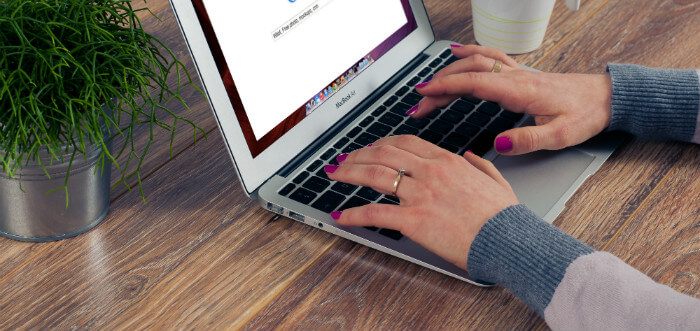
Tässä on paras mahdollisuutesi kiertää haun henkilökohtaistamista koskeva ongelma.
1 – Avaa yksityinen selain
Jos käytät Google Chromea, voit käynnistää yksityisen selaimen avaamalla selaimen oikeassa yläkulmassa olevan valikon ja napsauttamalla ”Uusi inkognito-ikkuna.”
Jos käytät FireFoxia, voit tehdä tämän avaamalla selaimen oikeassa yläkulmassa olevan valikon ja napsauttamalla ”Uusi yksityinen ikkuna”.”
Jos käytät Safaria, voit tehdä tämän avaamalla tiedostovalikon ja napsauttamalla ”Uusi yksityinen ikkuna.”
Jos käytät Internet Exploreria… lopeta Internet Explorerin käyttö ja käytä jotain muuta.
2 – Etsi kohdeavainsanasi
Kun olet avannut yksityisen selaimesi, sen selvittäminen, miten voit tarkistaa verkkosivuston sijainnin Googlessa, on yhtä helppoa kuin kirjoittaa kohdeavainsanasi ja painaa ”Hae”.
Kun olet aloittanut haun, vilkaise URL-palkkia. Voit ryhtyä lisätoimiin varmistaaksesi, että hakusi ei ole personoitu (mutta jos teet tämän kerran, sinun kannattaa tehdä se joka kerta – minusta se ei ole oikeastaan välttämätöntä).
Orl-parametrien käyttäminen
Orl:n vakio-osassa lukee https://www.google.com/search. Sitten seuraa kysymysmerkki q= ja kirjoittamasi avainsana. Tätä kutsutaan URL-parametriksi. En erittele jokaista eri parametria, mutta voit säätää, miten hakusi suoritetaan lisäämällä eri parametreja tähän URL-osoitteeseen.
Esimerkiksi:
- Lisäämällä &pws=0 URL-osoitteen loppuun saat pakotettua ei-henkilökohtaiset tulokset
- Lisäämällä &gl=us säädät haun sijainnin, jolloin tulokset ovat teoriassa valtakunnallisia Yhdysvalloissa.
Olen kuitenkin huomannut, että jos kirjoitat luonnostaan paikallisen hakusanan (kuten esimerkkimme ”Clevelandin luomuravintola”), sijainnin muuttaminen ei muuta tuloksia.
Häiritsevää on se, että joudut ehkä etsimään kymmenien hakukoneiden hakutulossivujen (SERP) läpi, ennen kuin löydät yhden verkkosivusi.
Jokainen hakutulossivu sisältää 10 orgaanista linkkiä – joita kutsutaan toisinaan nimellä ”10 sinistä linkkiä”. Älä laske mitään niistä tuloksista, joiden vieressä on vihreät ”Mainos”-merkinnät. Nämä ovat mainoksia, eivätkä verkkosivusi näy ”Mainos”-merkinnällä, ellei sinulla ole aktiivisia kampanjoita käynnissä Google Adwordsissa.
3 – Aloita alusta, jos haluat hakea toista Google-sijoitusta
Nyt jos haluat hakea toista, kolmatta tai neljättä termiä, aloita aina alusta. Voit avata toisen yksityisen selaimen uudelleen varmuuden vuoksi. Google personoi hakutuloksesi etenevien hakujen perusteella, mutta yksityisen ikkunan avaaminen uudelleen auttaa sinua välttämään sen.
Tässä on poikkeus. Jos käytät Google Chromea, voit vain kirjoittaa Google-hakusanasi sijoituksen yläreunan omniboxiin (jossa URL-osoite sijaitsee). Tämä korvaa edellisen hakusi, joten Google ei muista aiempia hakujasi.
Jos et käynnistä selainta uudelleen tai korvaa vanhaa hakuasi kirjoittamalla omniboxiin, Google antaa sinulle tuloksia koko hakujoukkosi perusteella. Voit todistaa tämän jättämällä avaamatta uuden yksityisikkunan, kun teet uuden haun.
Kun katsot URL-osoitteen parametreja, näet ?q=:n, jossa on ensimmäinen hakusanasi (q tarkoittaa ”query”), sitten &oq=:n, jossa on alkuperäinen hakusanasi, ja URL-osoitteen lopussa näet toisen q=:n, jossa on viimeisin hakusanasi. Tämä on todiste siitä, että Google pitää kirjaa jokaisesta etenevästä hausta.
Käytä Google Search Consolea löytääksesi Googlen sijoituksen hakusanalle
Tämä menetelmä vaatii paljon vähemmän vaivaa kuin manuaalinen haku, mutta vaatii jonkin verran työtä etukäteen. Sinun on perustettava Google Search Console sivustollesi.
Jos et ole luonut Search Console -tiliä, saat käynnistysohjeet uuden tilin vahvistamiseksi, kun olet napsauttanut yllä olevaa linkkiä.
Varmennettuasi tilin pääset käsiksi Search Analytics -raporttiin. Googlelta kestää yleensä noin kaksi päivää, ennen kuin tämä raportti näyttää tietoja.
Kun Search Analytics -raportti on oikein määritetty, se näyttää lähes kaikki avainsanat, joilla sivustosi sijoittuu. Voit eritellä nämä Googlen avainsanojen sijoitukset avainsanan, sivun, työpöytä- tai mobiililaitteen tai useiden muiden suodattimien mukaan.
Search Console on hyvä tapa nähdä kaikki avainsanat, joihin sijoitut. Pohjimmiltaan Search Analytics -raportti auttaa sinua paljastamaan verkkosivustosi hakukonesijoitukseen liittyviä näkökohtia, joiden olemassaolosta et tiennyt.
Yksi Google Search Consolen puutteista on se, että se ei näytä, kuinka usein ihmiset etsivät kyseisiä avainsanoja (tunnetaan myös hakumääränä). Tämä voisi olla hyödyllistä tietää, jos aiot tehdä muutoksia sivuun sen perusteella, miten se sijoittuu.
Kuvittele esimerkiksi, että haluat yhden sivusi sijoittuvan hakusanalla ”Cleveland organic restaurant”, mutta olet tällä hetkellä sijalla 32 kyseisellä hakusanalla. Huomaat, että sivusi sijoittuu sijalle 12 hakusanalla ”Clevelandin terveelliset ravintolat”, ja harkitset sivusi sisällön mukauttamista vastaamaan sen sijaan kyseistä hakusanaa.
Olisikin hyödyllistä tietää molempien termien hakumäärät. Jos huomaat, että ”Clevelandin luomuravintolaa” etsitään keskimäärin 320 kertaa kuukaudessa, mutta ”Clevelandin terveellisiä ravintoloita” etsitään keskimäärin vain 10 kertaa kuukaudessa, voisit ehkä miettiä kahdesti, ennen kuin muutat sivulla olevan tekstin kohdentamista ”Clevelandin terveellisiin ravintoloihin”.
The Keywords Everywhere -selainlaajennus
Keywords Everywhere tarjoaa ratkaisun tuntemattomaan haun volyymi-ongelmaamme. Se on Chrome-selainlaajennus, joka näyttää avainsanojen volyymin (joka perustuu useiden SEO-työkalujen yhteenlaskettuihin tietoihin) Googlen hakukoneiden hakutulossivuilla, Google Search Console -palvelussa, Google Analyticsissa ja jopa Amazonissa.
Kun yhdistät Keywords Everywhere -palvelun Google Search Console -palvelun kanssa, pystyt seisomaan Googlen avainsanojen sijoitusten vieressä kunkin avainsanan hakumäärän. Näin saat helposti kokonaiskuvan siitä, missä sivustosi on orgaanisesti.
Toimittajan huomautus: Tämän kirjoituksen kirjoittamisen jälkeen Keywords Everywhere on muuttunut ilmaisesta työkalusta maksulliseksi työkaluksi, joten tämä ei ole enää käyttökelpoinen vaihtoehto, jos sinulla on paljas budjetti.
How to Check Keyword Rankings in Google Analytics
Nyt, jos haluat pystyä seuraamaan analytiikka- ja orgaanisen haun tietoja yhdessä paikassa, sinun on yhdistettävä Google Search Console Google Analytics -tiliisi. Siirry tätä varten Google Analyticsin hallintapaneeliin napsauttamalla Google Analyticsin minkä tahansa raportin vasemmassa alareunassa olevaa pientä hammasratas-kuvaketta.
Tällöin avautuu Tili > Ominaisuus > Näkymä -hallintanäyttö. Yhdistääksesi Search Consolen ja analytiikan, sinun on navigoitava Property Settings -välilehdelle Property-sarakkeessa (keskellä).
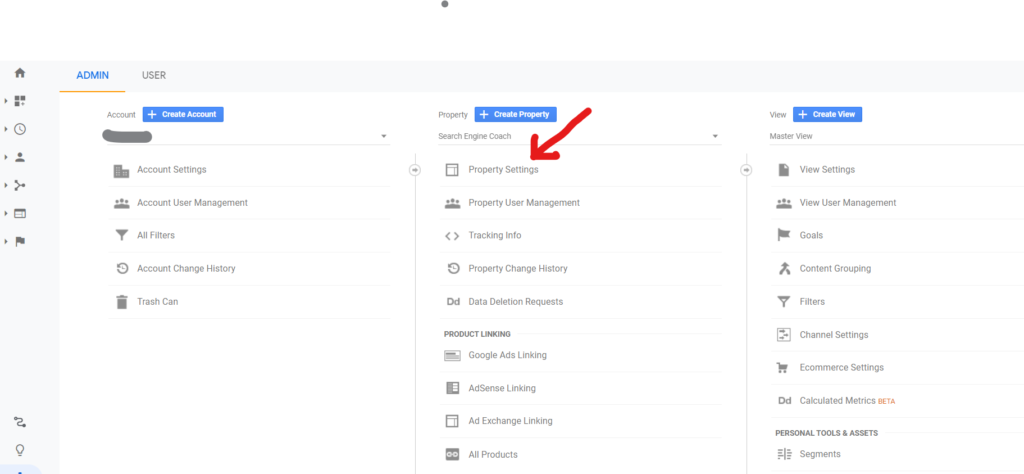
Kun olet navigoinut Property-asetuksiin, sinun on vieritettävä alaspäin ja napsautettava Adjust Search Console. Tämä avaa täydellisen luettelon Google Search Console -ominaisuuksista, joihin nykyisellä Google-tililläsi on käyttöoikeus. Valitse vastaava Search Console -ominaisuus ja napsauta sitten alhaalla olevaa Lisää-painiketta.
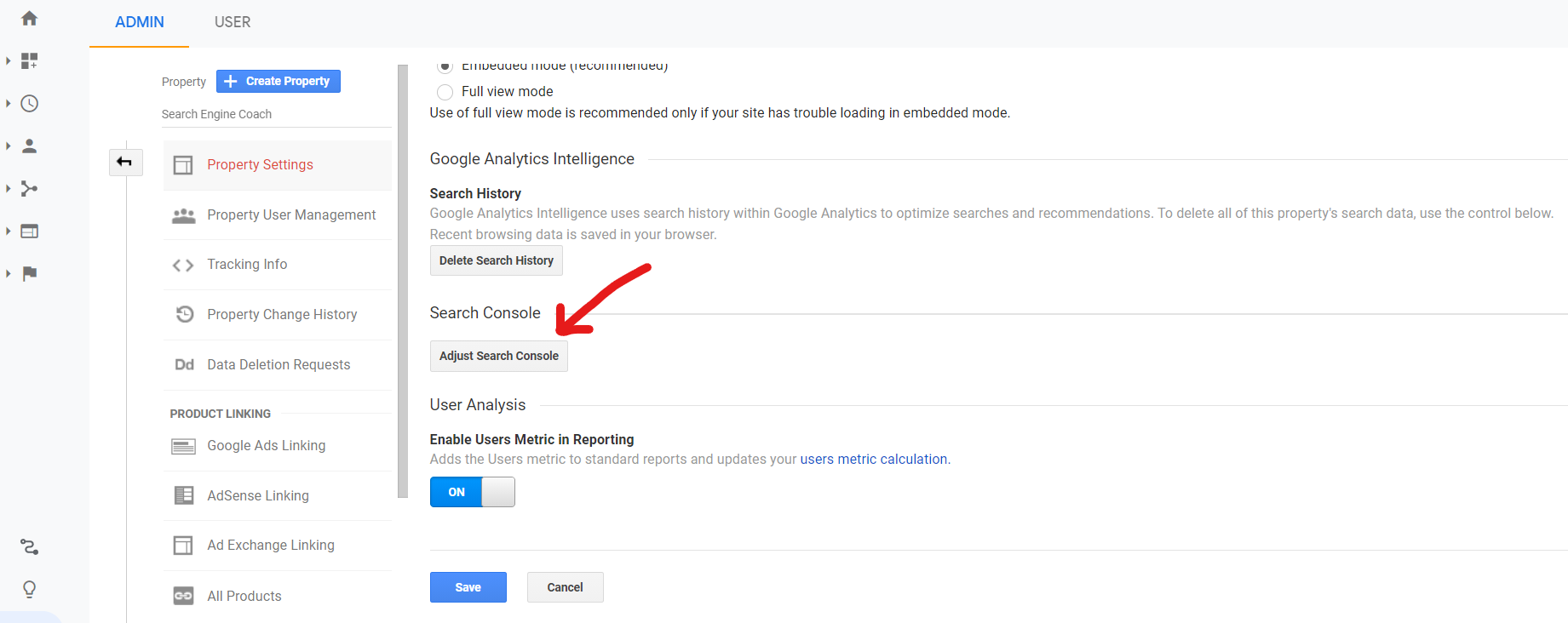
Jatkossa, kun siirryt kohtaan Hankinta > Google Ads > Hakukyselyt, näet luettelon hakusanoista, joita käyttäjät kirjoittavat löytääkseen sivustosi Googlessa!
Käytä kolmannen osapuolen työkaluja hakukoneiden sijoitusten tarkistamiseen
Kolmas ja viimeinen ehdotukseni on tarkistaa hakukoneiden sijoituksesi käyttämällä kolmannen osapuolen työkalua.
Missä tahansa suuremmassa SEO-työkalussa on suurimmaksi osaksi sisäänrakennettuna luotettava sijoituksenseuranta. Suurin ero on siinä, tunnistaako työkalu kaikki hakukonesijoituksesi vai seuraako se vain tiettyjä määrittelemiäsi avainsanoja.
Monet näistä SEO-työkaluista korostavat, että ne seuraavat myös mobiilisijoituksiasi. Minun kaksi senttiä – ketä kiinnostaa? Google on ilmoittanut testaavansa jo mobile-first-indeksiään. Osa heidän testiryhmistään saattaa olla jo livenä. Pian kaikki ranking-sijoitukset ovat mobiili-ranking-sijoituksia.
Poikkean aiheesta. Avainsanojen sijoitusten tarkistamisen oppiminen on helppoa tällä lyhyellä listalla suosikkityökaluistani.
SEMrush
SEMrush on suosikkityökaluni Googlen avainsanojen sijoitusten seuraamiseen ja tunnistamiseen. Eikä vain sitä, vaan se saattaa olla suosikkini SEO-työkalu ylipäätään.
Pros: Se pystyy tunnistamaan lähes kaikki avainsanat, joilla sivustosi sijoittuu, ilman että sinun tarvitsee määrittää avainsanoja etukäteen. Sinulla on kuitenkin mahdollisuus tehdä luettelo käsin valituista avainsanoista, joiden Google-rankingit haluat tarkistaa säännöllisesti.
Miinukset: Työkalu ei seuraa Bing-avainsanojen sijoituksia. Jos pomosi tai asiakkaasi haluaa tietää heidän Bing-rankinginsa, sinun on kerättävä ne jollakin muulla tavalla.
Hinta:
Ahrefs
Pakkohan minun on myöntää, että olen käyttänyt vain Ahrefsin ilmaista kokeiluversiota, mutta olin erittäin vaikuttunut työkalusta. Käytin ilmaisen kokeilujakson aikaan Mozia, joten epäröin tarttua siihen. Se oli virhe. Otan Ahrefsin Mozin sijaan koska tahansa.
Pros: Ahrefsissa on rank tracker, joten voit määrittää jopa 300 avainsanaa, joita haluat seurata, ja asemat päivitetään viikoittain. Samoin kuin SEMrushilla, Ahrefsilla on myös sijoitusindeksi, ja se tunnistaa useimmat avainsanat, joiden osalta sivustosi sijoittuu 20 parhaan joukkoon.
Miinukset: Jos olet vielä epävarma heidän tuotteensa ostamisesta, he eivät pidentäisi ilmaista kokeilujaksoasi… prudes.
Hinta:
Moz
Kuten useimmilla SEO-työkaluilla, Mozilla on tavallinen rank tracker, joka sisältyy heidän palveluihinsa.
Plussat: Mozilla on avainsanaseuranta, joka on melko vankka. Uskoakseni Moz pro:n alimmalla tasolla voit seurata 300 avainsanaa. Voit jopa määrittää paikkakunnat, joissa haluat kunkin avainsanan tarkistettavan. Moz seuraa myös Bing-sijoituksiasi.
Miinukset: Saat 300 avainsanaa, mutta eri paikkakuntien tarkistaminen yhdelle avainsanalle lasketaan erilliseksi avainsanaksi, joten saatat puhaltaa määrärahasi nopeasti loppuun. Valitettavasti muut työkalut ovat epäluotettavia ja vaihtelevat suuresti indeksien välillä.
Hinta: Moz Pro:n alin taso maksaa jälleen 99 dollaria kuukaudessa. Kun olen käyttänyt tätä tuotetta puolitoista vuotta, en voi sanoa, että se on rahan arvoinen.
Takeaways for how to check keyword ranking
Tarvitsemiesi avainsanojen määrä ja budjetti määräävät viime kädessä parhaan vaihtoehdon hakukoneiden sijoitusten tarkistamiseen.
Olitpa sitten manuaalisesti, Search Console -palvelun tai kolmannen osapuolen työkalun reittiä pitkin liikkeellä, Googlen avainsanojen sijoitusten tarkistaminen voi olla hauskaa. Rehellisesti sanottuna Googlen avainsanaluokitusten tarkistaminen voi olla loistava tapa rikkoa yksitoikkoisempia SEO-tehtäviä, kuten linkkien rakentamista verkkosivustollesi.
Hakukoneiden hakutulossivut ovat ikään kuin todisteita verkkosivustosi loistavuudesta. Orgaanisiin tuloksiin pääseminen ei maksa mitään, mutta se ei tarkoita, etteikö se edellyttäisi investointeja. Hyvää sijoituksen tarkistamista.
Leave a Reply